word怎么插入excel表格 怎样将Excel表格嵌入到Word文档中
更新时间:2024-05-02 10:42:52作者:jiang
在日常工作中,Excel表格和Word文档都是我们经常使用的工具,有时候我们需要将Excel表格中的数据插入到Word文档中,以便更好地展示和分享信息。插入Excel表格到Word文档中并不复杂,只需简单的操作,就可以将Excel表格嵌入到Word文档中,使得文档内容更加丰富和具有说服力。接下来我们将介绍如何将Excel表格插入到Word文档中,让您轻松掌握这项实用技能。
具体步骤:
1. 首先,在excel中操作好我们的目的表格。即使在excel表格中,制表,输入数据,对数据进行相关操作。完成该操作之后,选定我们所要的表格内容。进行复制,只要选择【Ctrl+C】如图所示。
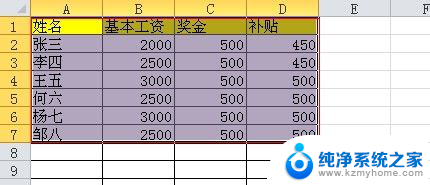
2. 其次,切换到word中,在菜单栏中找到,【文件】--【粘贴】--【选择性粘贴】。之后会跳出一个【选择性粘贴】对话框,在该界面中。选择【粘贴】选项,然后再选择【Microsoft Excel 工作表 对象】。最后单击【确定】。
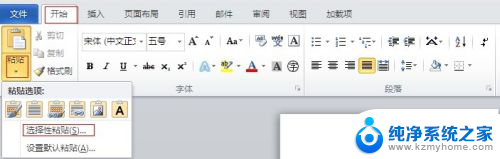
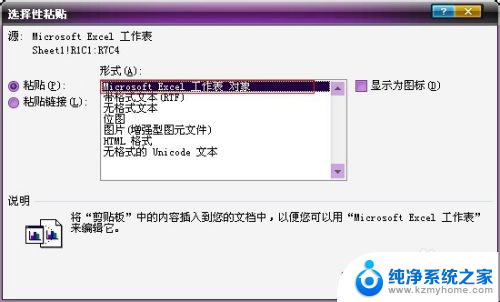
3. 最后,上一个效果图,在word中的表格是不是和在excel表格中的一模一样呢。
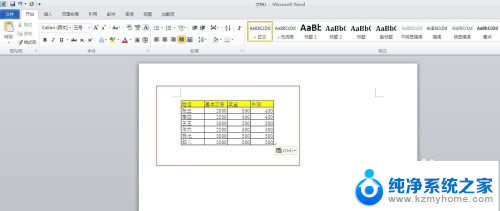
以上就是如何在Word中插入Excel表格的全部内容,如果您遇到这种情况,不妨尝试以上方法来解决,希望这对您有所帮助。
word怎么插入excel表格 怎样将Excel表格嵌入到Word文档中相关教程
- excel表格怎么把图片放入表格中 Excel表格中嵌入图片
- word文档怎么转化成excel表格 Word表格如何转换成Excel
- excel如何复制到word表格中 EXCEL中数据复制到Word表格技巧
- 做好的excel表格怎么放在word Excel表格导入word步骤
- pdf怎么在excel打开 如何将PDF文件嵌入Excel表格
- 如何复制excel表格到word EXCEL数据复制到Word表格
- excel数据复制到word表格 EXCEL数据复制到Word表格方法
- wps怎样在word中的表格前插入数据 在word中怎样在表格前插入数据
- word里表格斜线怎么弄 Word表格中插入斜线的步骤
- excel表格做成图表 怎么在Excel中将表格数据转为图表
- ps删除最近打开文件 Photoshop 最近打开文件记录清除方法
- 怎么删除邮箱里的邮件 批量删除Outlook已删除邮件的方法
- 笔记本电脑的麦克风可以用吗 笔记本电脑自带麦克风吗
- thinkpad没有蓝牙 ThinkPad笔记本如何打开蓝牙
- 华为锁屏时间设置 华为手机怎么调整锁屏时间
- 华为的蓝牙耳机怎么连接 华为蓝牙耳机连接新设备方法
电脑教程推荐
- 1 笔记本电脑的麦克风可以用吗 笔记本电脑自带麦克风吗
- 2 联想电脑开机只显示lenovo 联想电脑开机显示lenovo怎么解决
- 3 如何使用光驱启动 如何设置光驱启动顺序
- 4 怎么提高笔记本电脑屏幕亮度 笔记本屏幕亮度调节方法
- 5 tcl电视投屏不了 TCL电视投屏无法显示画面怎么解决
- 6 windows2008关机选项 Windows server 2008 R2如何调整开始菜单关机按钮位置
- 7 电脑上的微信能分身吗 电脑上同时登录多个微信账号
- 8 怎么看电脑网卡支不支持千兆 怎样检测电脑网卡是否支持千兆速率
- 9 荣耀电脑开机键在哪 荣耀笔记本MagicBook Pro如何正确使用
- 10 一个耳机连不上蓝牙 蓝牙耳机配对失败